笔记本电脑开机时闪屏 电脑开机后屏幕不停闪烁怎么办
更新时间:2024-02-05 09:58:41作者:xtyang
近年来随着科技的发展,笔记本电脑已经成为了人们生活中不可或缺的工具之一,有时我们可能会遇到一些问题,比如在开机时屏幕闪屏,或者开机后屏幕不停闪烁。这些问题的出现不仅影响了我们正常使用电脑的效率,还可能导致数据丢失或硬件损坏。当我们遇到这些问题时,应该如何解决呢?在本文中我们将探讨笔记本电脑开机时闪屏和开机后屏幕闪烁的原因以及相应的解决方法。

导致电脑开机后一直闪屏的原因较多,下面以Windows10系统电脑为例说明具体的原因和解决方法:
1、可能是屏幕刷新率设置过低,导致屏幕刷新速度和显卡设置的刷新速度不一致。这种情况需要打开Windows设置,进入【系统】-【显示】中点击【显示适配器属性】。在【监视器】的【屏幕刷新频率】中将数值设置和显卡一致。
2、可能是电脑显卡驱动异常,导致电脑显示画面发生卡顿、闪烁等现象。这种绿情况需要使用驱动人生、驱动精灵等第三方工具重新下载安装显卡驱动,完成安装后重启电脑即可恢复正常的画面显示。
3、可能是电脑显卡芯片出现损坏(芯片虚焊、显存烧毁等)。这种情况需要申请显卡售后检修并更换(如果是笔记本电脑则需要整个主板返厂检修,因为显卡芯片是焊接在主板上的。无法独立)。
以上就是笔记本电脑开机时闪屏的全部内容,需要的用户可以按照以上步骤进行操作,希望对大家有所帮助。
笔记本电脑开机时闪屏 电脑开机后屏幕不停闪烁怎么办相关教程
-
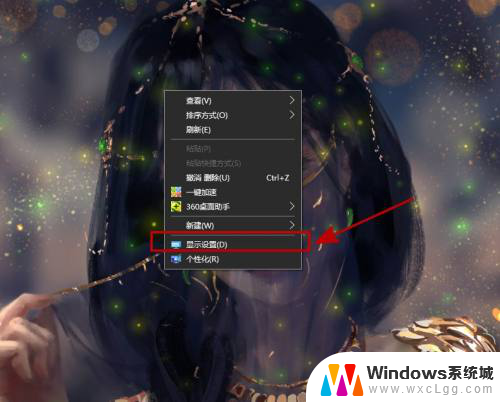 小米笔记本 屏幕闪烁 笔记本电脑屏幕闪烁不停怎么办
小米笔记本 屏幕闪烁 笔记本电脑屏幕闪烁不停怎么办2024-02-01
-
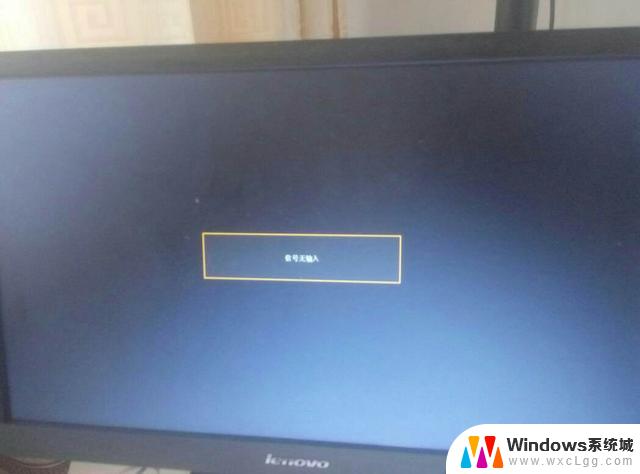 笔记本电脑开机但是屏幕不亮 笔记本电脑屏幕闪烁不亮
笔记本电脑开机但是屏幕不亮 笔记本电脑屏幕闪烁不亮2024-03-26
-
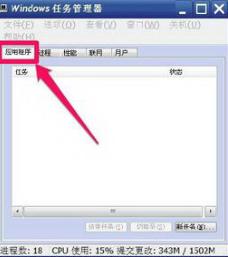 戴尔电脑能开机,屏幕是黑的 戴尔笔记本开机黑屏只有鼠标指针闪烁不停
戴尔电脑能开机,屏幕是黑的 戴尔笔记本开机黑屏只有鼠标指针闪烁不停2024-02-02
-
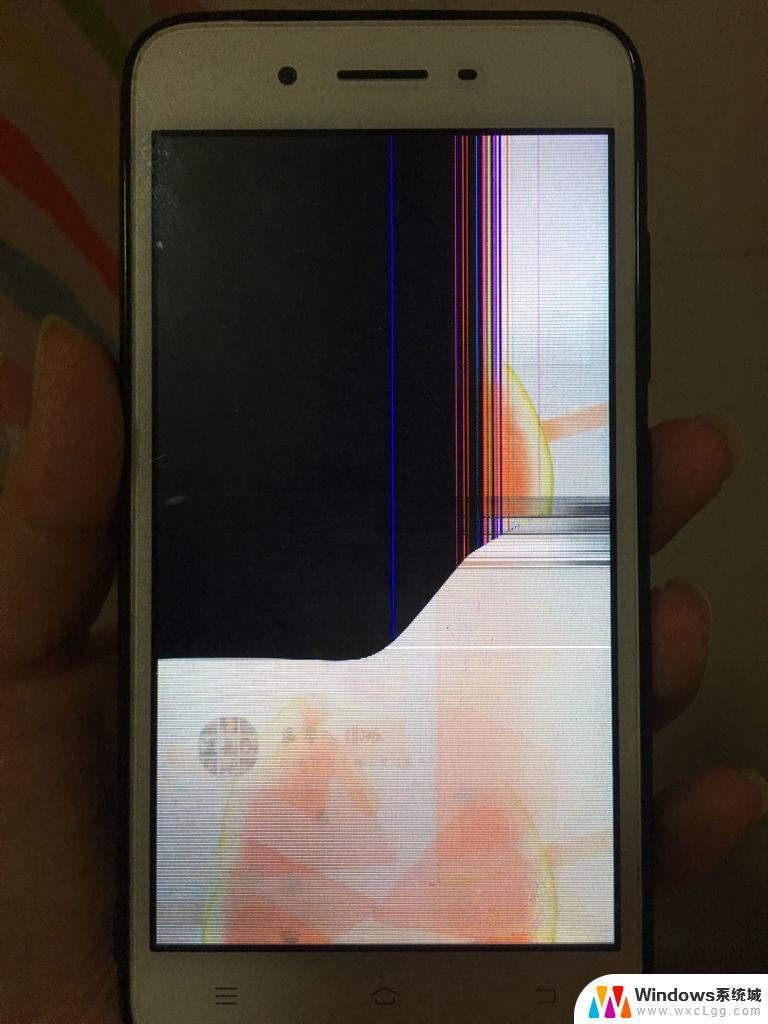 显示屏不停的闪烁是怎么回事 电脑显示器频繁闪屏怎么办
显示屏不停的闪烁是怎么回事 电脑显示器频繁闪屏怎么办2024-09-09
-
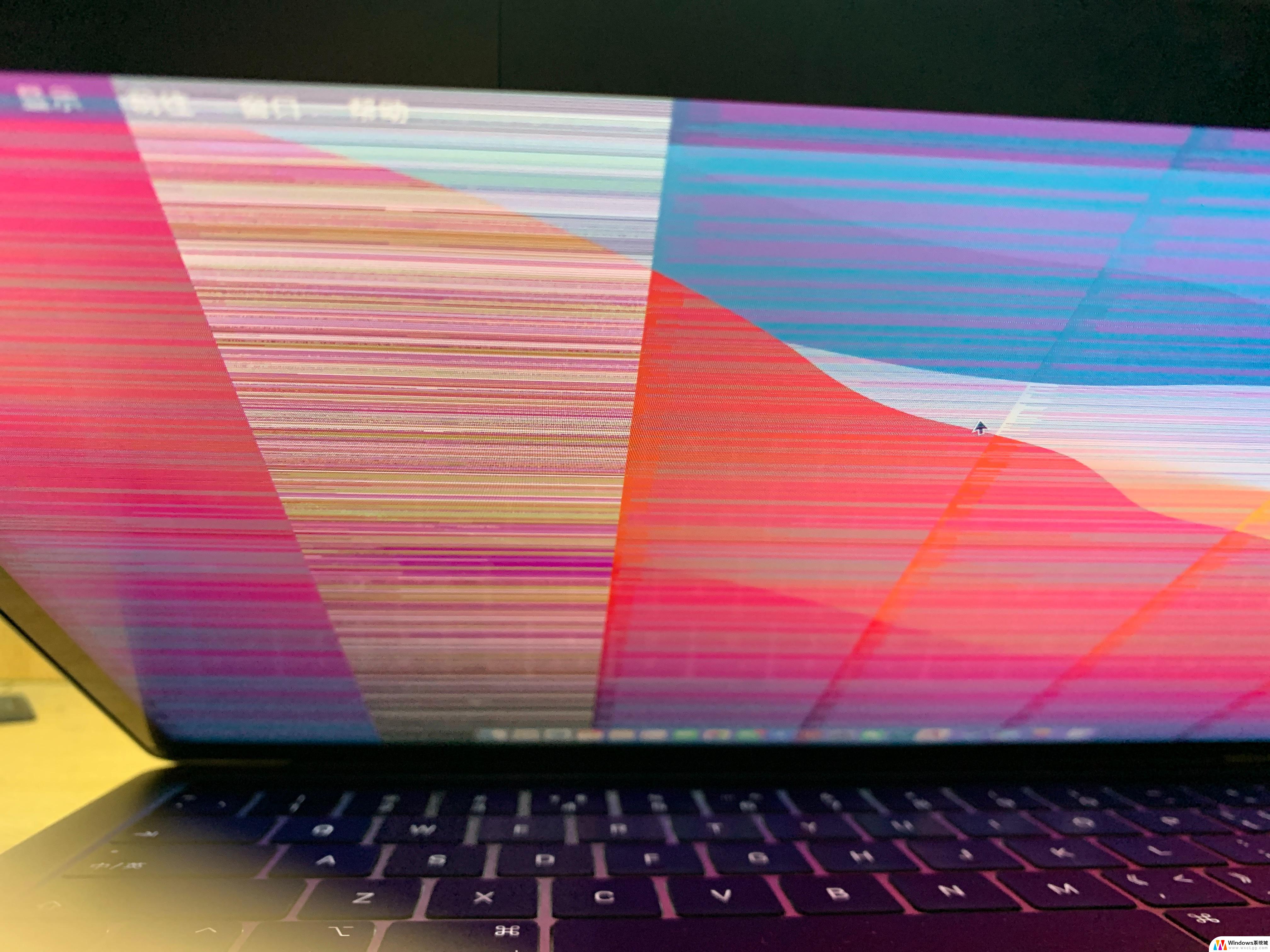 笔记本电脑显示屏闪烁 电脑显示屏一直闪烁黑屏
笔记本电脑显示屏闪烁 电脑显示屏一直闪烁黑屏2024-09-12
-
 主机开机键一直闪烁开不了机 电脑开机键一直闪烁怎么办
主机开机键一直闪烁开不了机 电脑开机键一直闪烁怎么办2024-04-01
电脑教程推荐
- 1 固态硬盘装进去电脑没有显示怎么办 电脑新增固态硬盘无法显示怎么办
- 2 switch手柄对应键盘键位 手柄按键对应键盘键位图
- 3 微信图片怎么发原图 微信发图片怎样选择原图
- 4 微信拉黑对方怎么拉回来 怎么解除微信拉黑
- 5 笔记本键盘数字打不出 笔记本电脑数字键无法使用的解决方法
- 6 天正打开时怎么切换cad版本 天正CAD默认运行的CAD版本如何更改
- 7 家庭wifi密码忘记了怎么找回来 家里wifi密码忘了怎么办
- 8 怎么关闭edge浏览器的广告 Edge浏览器拦截弹窗和广告的步骤
- 9 windows未激活怎么弄 windows系统未激活怎么解决
- 10 文件夹顺序如何自己设置 电脑文件夹自定义排序方法